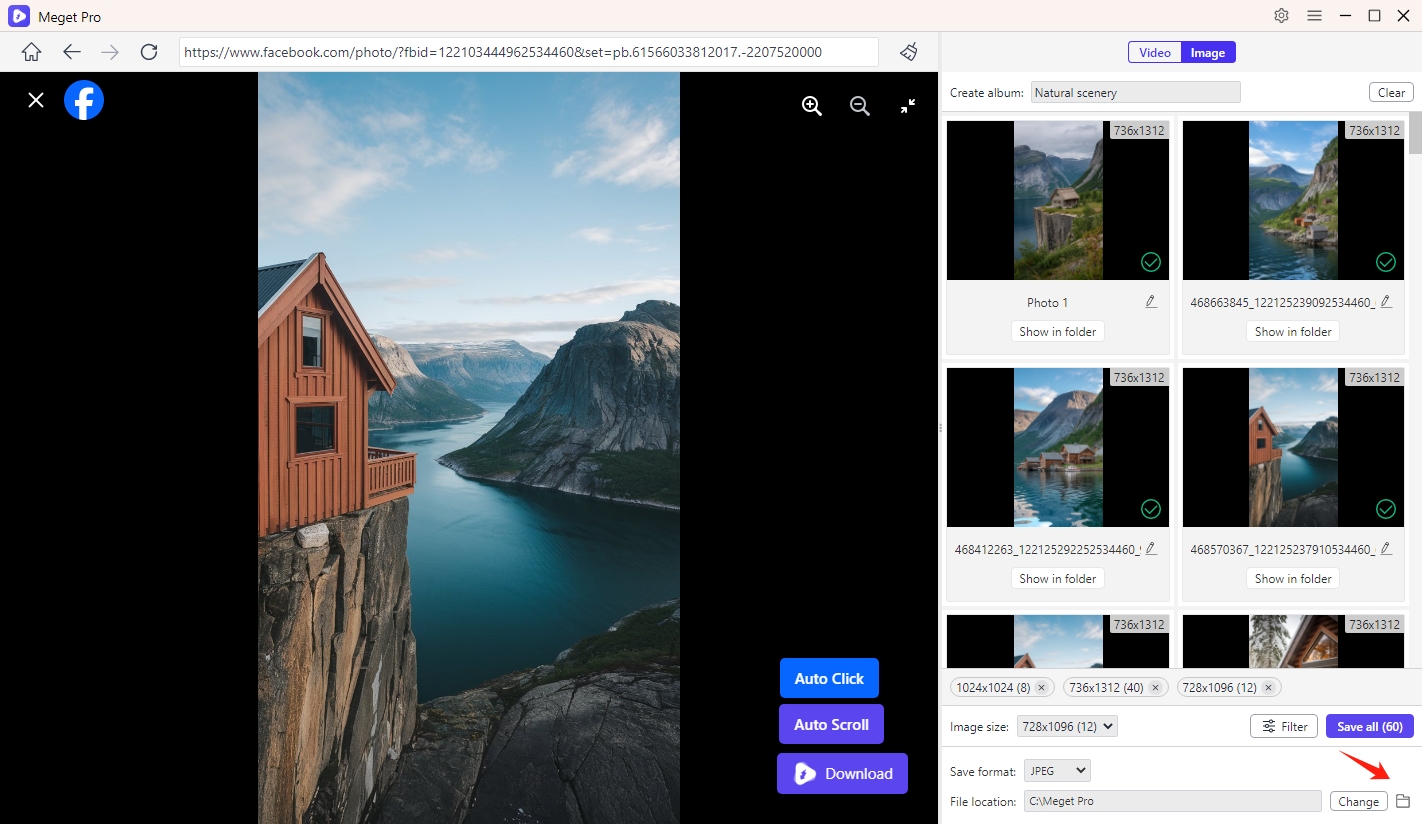非常專業的使用者指南
如何批量下載圖像?
請依照以下步驟了解如何使用 Meget Pro 強大的大量圖片下載功能輕鬆地從網頁擷取和下載所有映像。
1. 複製圖片網頁網址
導航至包含您想要下載的圖像的網站或網頁,然後開啟 Meget Pro 並將 URL 貼到軟體中。
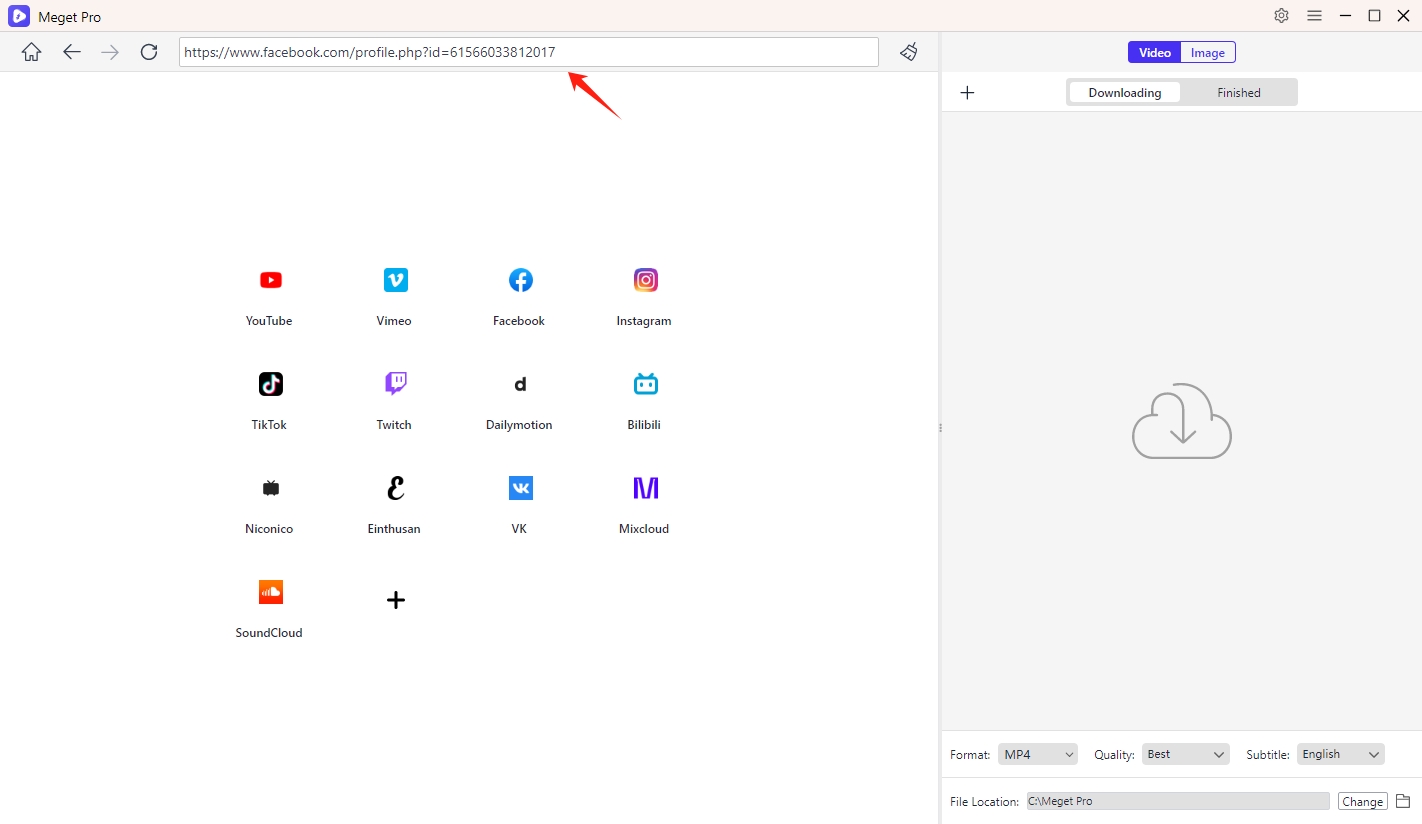
如果網站需要,請使用帳號登入。
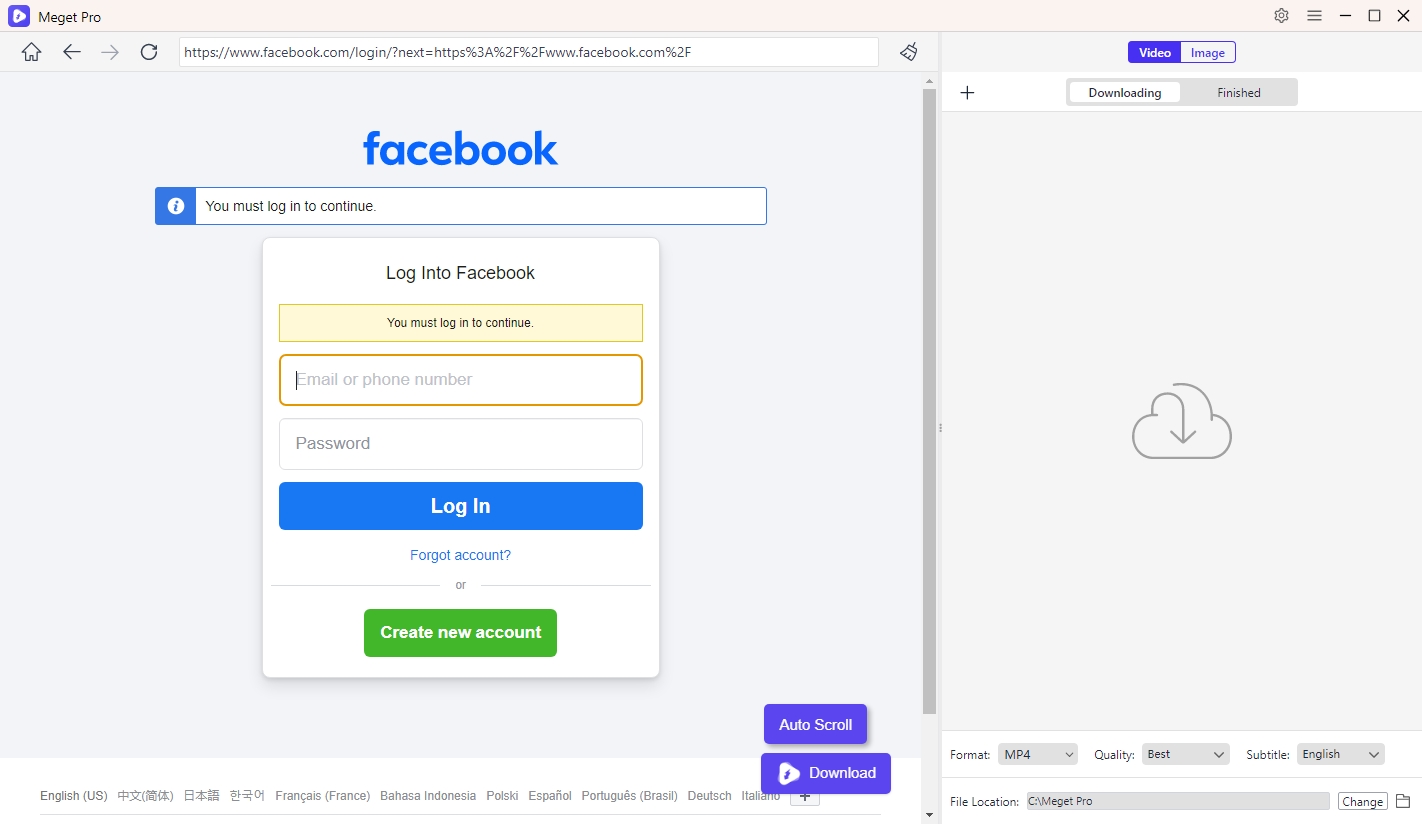
2.滾動網頁擷取圖片
讓 Meget Pro 自動捲動頁面以抓取並在其介面上顯示所有可偵測的影像。
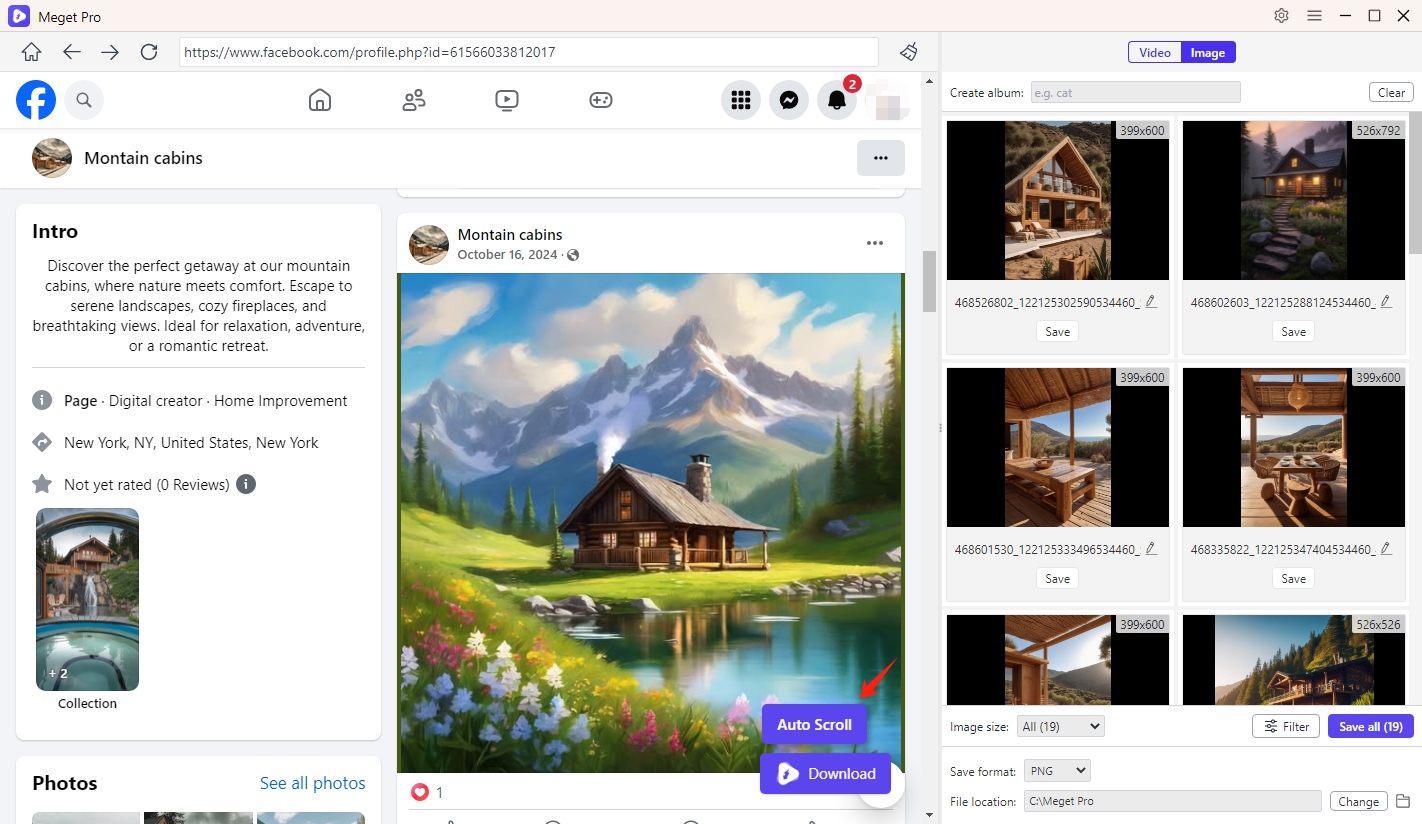
3. 下載整個相冊
如果您希望從相簿中下載所有照片,請找到該相簿並點擊「自動點擊」按鈕,Meget Pro 將自動以原始解析度提取所有照片。
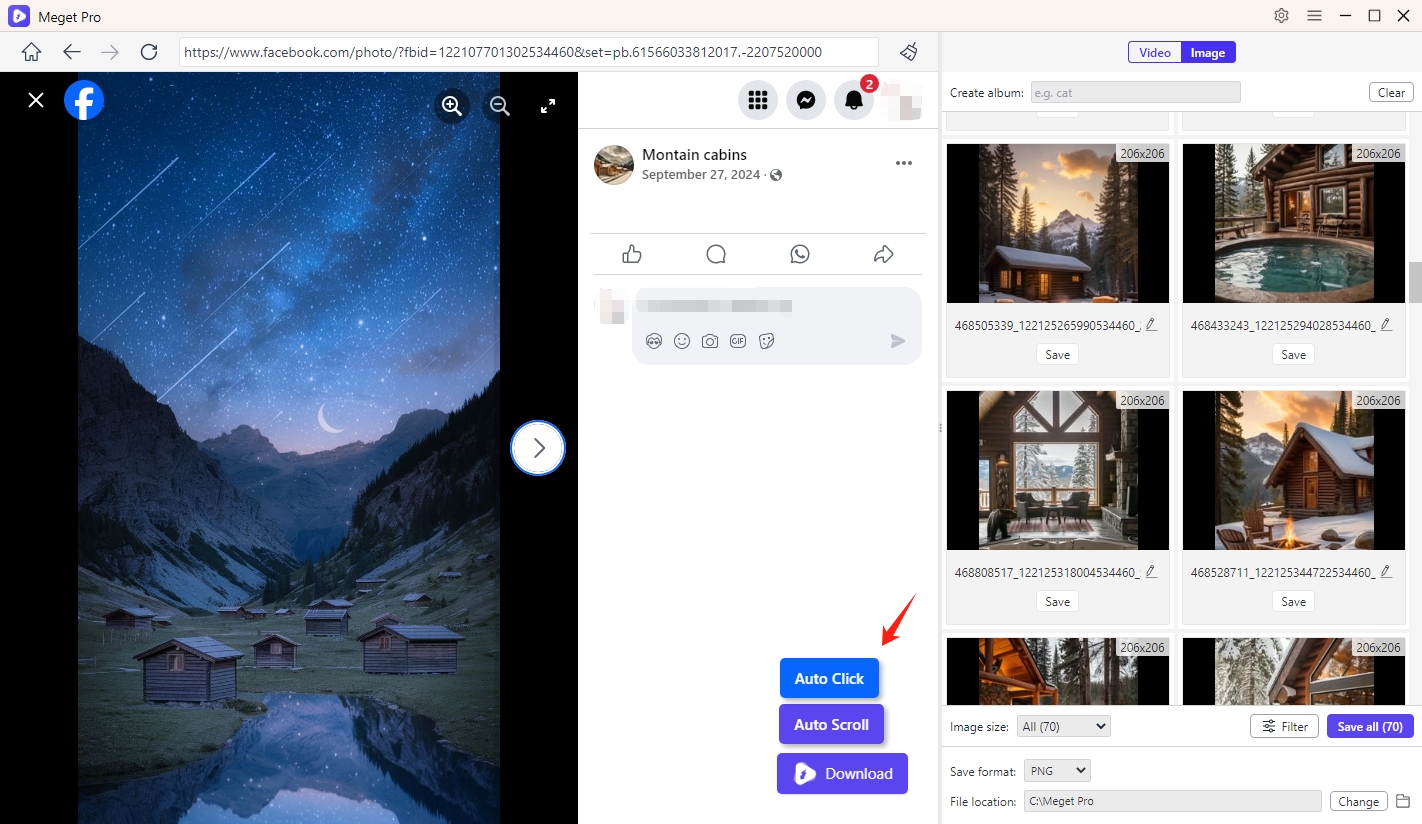
4. 選擇要下載的圖片
使用可用的濾鏡根據大小、格式或解析度選擇影像。選擇下載所有圖像或根據您的要求選擇特定的圖像。
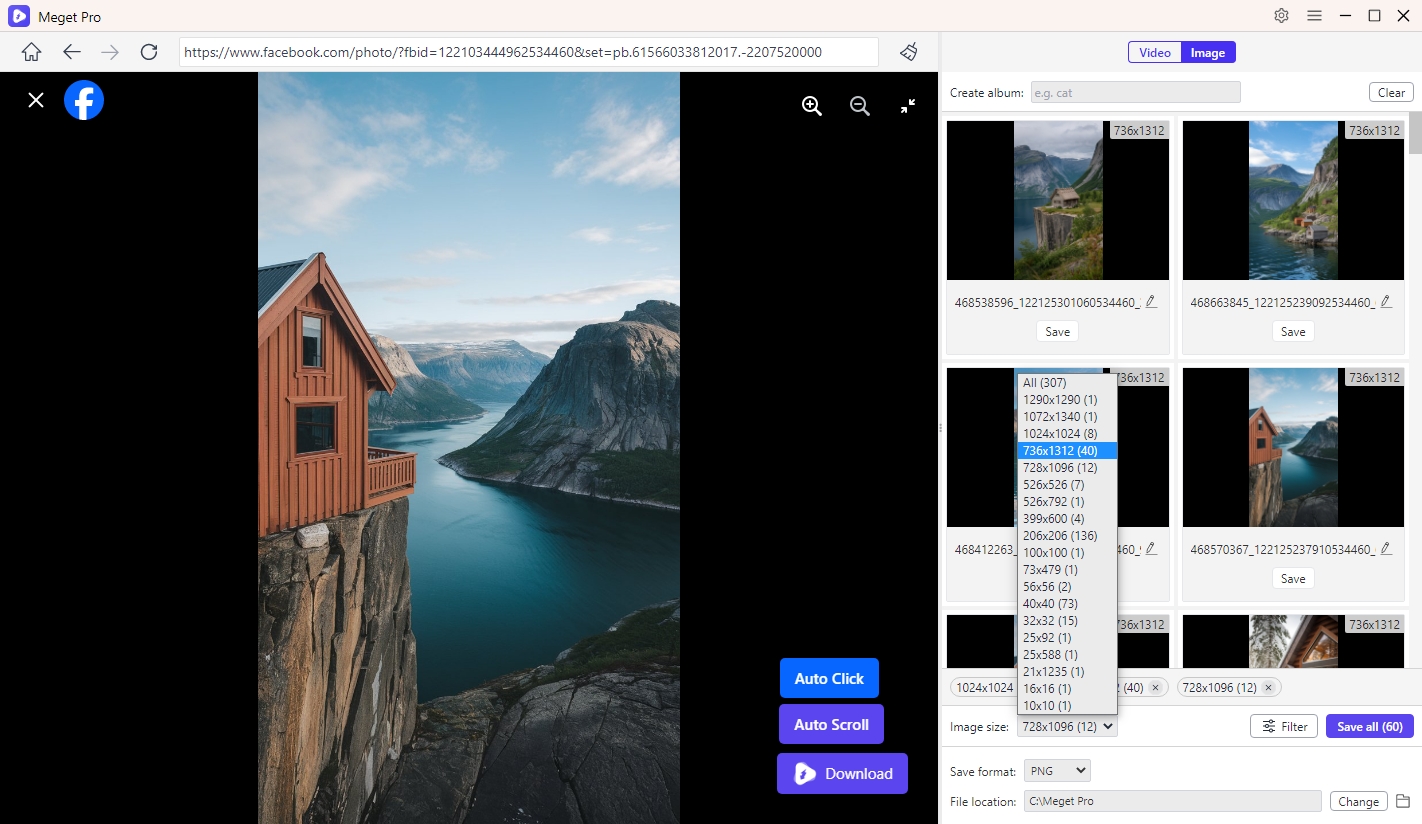
5. 選擇更多輸出參數
如果您希望將影像轉換為特定格式(例如 JPEG、PNG),請選擇所需的輸出格式。除此之外,您還可以建立相簿、重新命名映像並選擇檔案位置來管理下載的檔案。
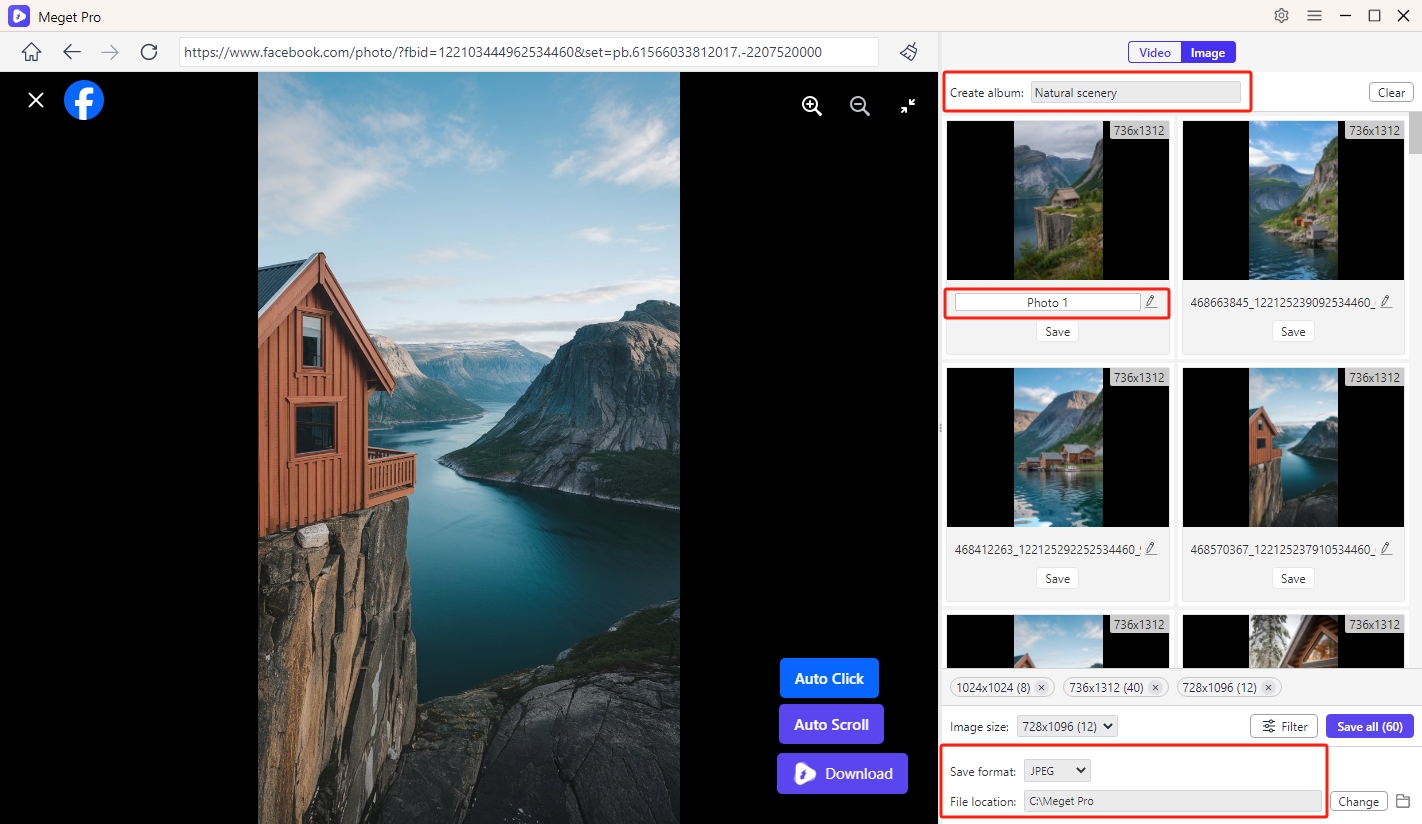
6. 批量下載圖片
按一下「全部儲存」按鈕啟動批次下載程序。您可以在軟體介面內監控影像下載進度。
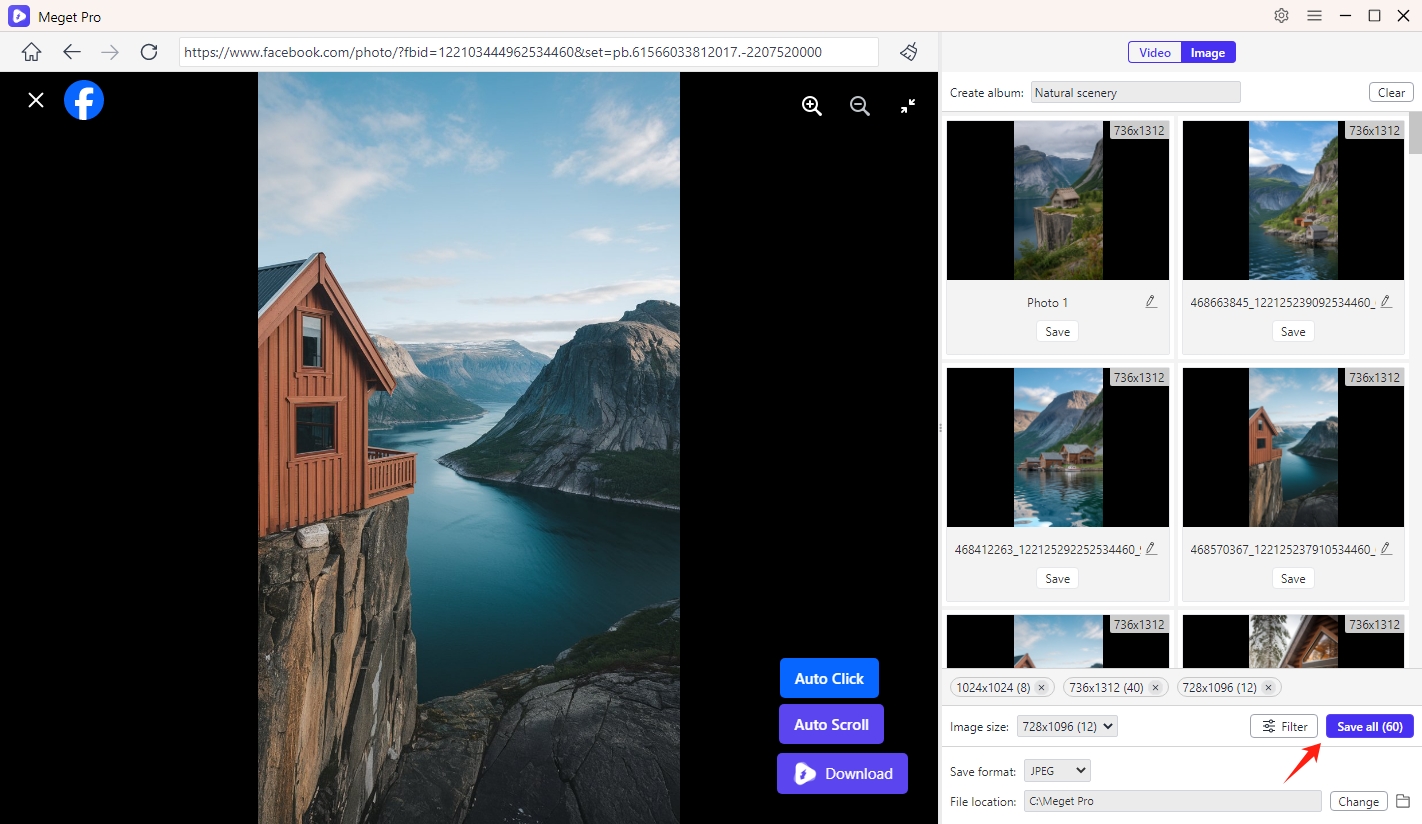
下載完成後,按一下「開啟 foilder」圖示導覽至指定的目標資料夾以查看您的影像。